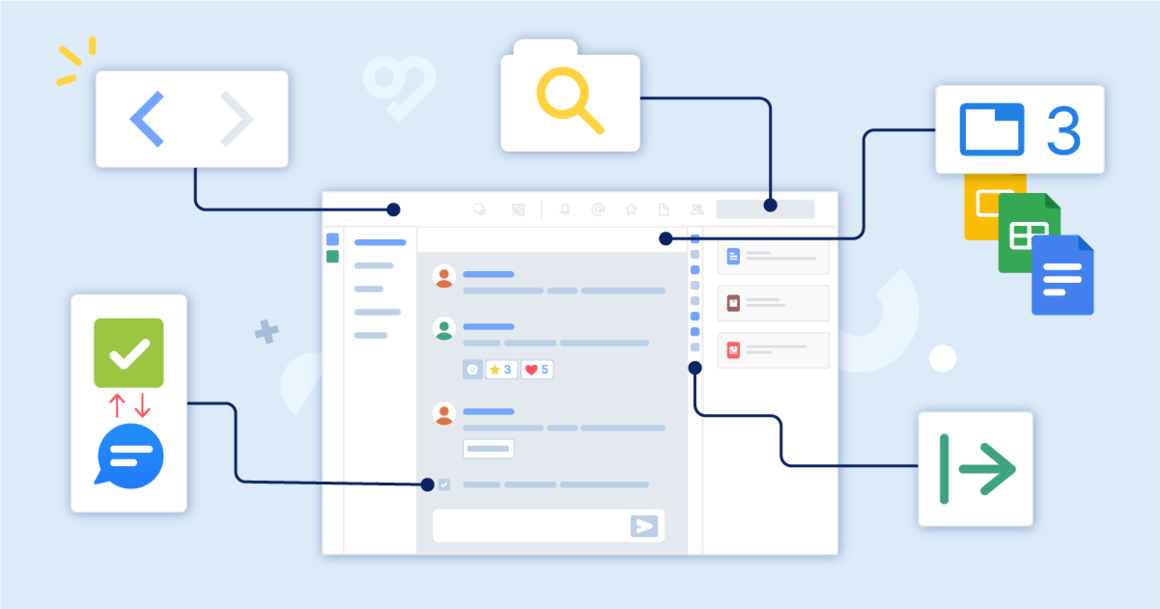
Swit Tips: 우리가 Swit을 사용하는 방식
Learn about the features our team uses to stay on track
January 23, 2023
Swit의 본사는 원격 근무를 기본으로 하기 때문에, Swit 본사 직원들은 다양한 타임존에 분포되어 있습니다. 그럼에도 우리의 데일리 워크플로우를 Swit 플랫폼 위에서 관리함으로써, 모두가 투명하게 서로의 공통의 목표를 이해하고 달성할 수 있도록 지원합니다.
우리는 Swit 멤버들에게 프로젝트 전략 지원, 사람과 일의 연결 그리고 업무와의 얼라인(정렬) 등과 관련한 Swit의 가장 좋아하는 기능에 대해 물어보았습니다.
Tip 1: 우측 패널을 화면 한 쪽에 고정하기
Swit의 훌륭한 특장점 중인 하나인 ‘우측패널’은 사용하던 사용하던 외부의 앱들과의 연동, 다른 채팅 채널, 작업 중인 프로젝트에 쉽게 액세스 할 수 있게 해줍니다. 우측패널을 화면 한쪽에 고정하면 이러한 모든 기능을 한눈에 보면서 작업할 수 있습니다.
만약에 Swit의 채널이 전체 화면을 채우도록 하고 싶으면 우측 패널을 고정키지 않고 마우스 오버하면 됩니다. 우리는 각자가 자신의 워크플로우에 가장 적합한 뷰를 선택할 수 있도록 커스텀 할 수 있도록 염두하고 이 기능을 만들었습니다.
Tip 2: Swit의 검색창 활용
작업 중인 파일, 동료와 주고 받은 메시지, 특정 업무 카드 등을 모두 하나의 검색창에서 접근할 수 있습니다. 홈 화면에서는 여러 워크스페이스의 검색 결과를 한번에 조회할 수도 있습니다.
또한, 워크스페이스 내에서 검색 결과를 필터링 하여 특정 채널이나 프로젝트의 결과만을 볼 수 있습니다. 고급 검색 기능의 필터를 통해 파일, 멤버, 다이렉트 메시지, 업무, 채널 또는 프로젝트 중 무엇을 검색할지 선택해 검색 결과를 보다 정확히 할 수 있습니다.
Tip 3: 뒤로 버튼 사용하여 알림 관리하기
만약 당신의 알림함이 매우 활성화되어 있다면, Swit에서는 뒤로(back)버튼을 이용해 쉽게 앱 내에서 자유롭게 이동할 수 있습니다.
뒤로(back)버튼은 웹 브라우저와 동일하게 작동합니다. 버튼을 클릭하면 이전에 보고 있던 화면으로 돌아갈 수 있어 빠른 워크플로우를 가능하게 해줍니다.
Tip 4: 프로젝트를 채널에 연계하여 업무 상황 파악하기
프로젝트를 채팅 채널에 연계하여 쉽게 당신의 팀이 작업 중인 업무의 상태를 공유할 수 있습니다. 프로젝트를 연계하려면 우측 상단의 연계 아이콘을 클릭하여 어떤 채널과 연계하고 싶은지 선택하세요.
당신과 당신의 동료가 다른 시간대에서 일하더라도, 로그인하면 자리를 비운 동안 진행된 업무 내용을 바로 확인할 수 있습니다. 아침마다 모든 알림을 확인하려 스크롤하는 대신 관련 채널만 스캔하여 빠르게 파악할 수 있습니다.
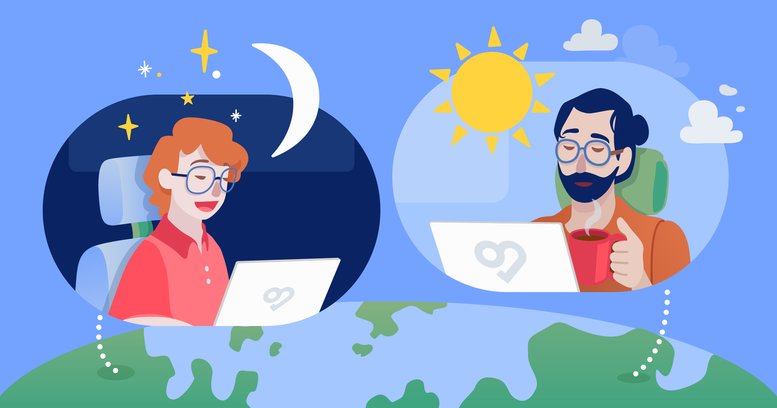
Tip 5: Swit에서 구글 닥스 작업하기
Swit을 데스크탐에서 사용하면 앱으로 전환 하지 않고도, 구글 드라이브 팡리에서 작업할 수 있습니다. 프로젝트나 채널의 탭에 작업 중인 파일의 URL만 붙여넣기만 하면 되죠.
이 기능은 자료를 작성, 편집, 혹은 분석하는 중에도 실시간으로 알림을 확인할 수 있게 해줍니다. 또 채널 메시지나 다이렉트 메시지로 동료들과 소통하며 문서 확인을 요청할 수 있어 모든 대화를 한 곳에서 유지할 수 있게 되고 한 곳에서 중요한 정보에 접근할 수 있습니다.
이러한 팁을 통해 당신의 팀이 Swit을 활용하여 더 효율적인 협업을 할 수 있기를 바랍니다. Swit은 워크스페이스를 넘어 일과 사람의 연결을 향상시키고 당신이 소통하는 방식을 개선할 수 있는 고유한 기능들을 제공합니다.
Ashley Mae Orcutt, Creative Copywriter